4.6.1 图表的创建和编辑
4.6.1 图表的创建和编辑
Excel 支持许多类型的图表,用户可以采用对自己最有意义的方式来显示数据。其主要类型包括:
◆ 柱形图:柱形图用于显示一段时间内的数据变化或说明各项之间的比较情况。
◆ 折线图:折线图可以显示随时间而变化的连续数据(根据常用比例设置),因此非常适用于显示在相等时间间隔下数据的趋势。
◆ 饼图:仅排列在工作表的一列或一行中的数据可以绘制到饼图中。饼图显示一个数据系列中各项的大小,与各项总和成比例。饼图中的数据点显示为整个饼图的百分比。
◆ 条形图:条形图显示各项之间的比较情况。
◆ 面积图:面积图强调数量随时间而变化的程度,也可用于引起人们对总值趋势的注意。
◆ XY 散点图:散点图显示若干数据系列中各数值之间的关系,或者将两组数字绘制为 xy 坐标的一个系列。散点图通常用于显示和比较数值,例如,科学数据、统计数据和工程数据。
◆ 股价图:股价图通常用来显示股价的波动。不过,这种图表也可用于科学数据。
◆ 曲面图:就像在地形图中一样,颜色和图案表示处于相同数值范围内的区域。当类别和数据系列都是数值时,可以使用曲面图。
◆ 圆环图:像饼图一样,圆环图显示各个部分与整体之间的关系,但是它可以包含多个数据系列。
◆ 气泡图:排列在工作表的列中的数据(第一列中列出 x 值,在相邻列中列出相应的 y 值和气泡大小的值)可以绘制到气泡图中
◆ 雷达图:雷达图比较几个数据系列的聚合值。
在以上的这些类型中,许多类型还包括大量不同的子类,不同子类之间通常有不同的特点,这里不再详述。
4.6.1.1 创建图表
图表是数据表的图形表达,所以创建图表之前,必须准备好数据表。这里以图4-38所示“历年产值表”为例,制作二维簇状柱形图表。
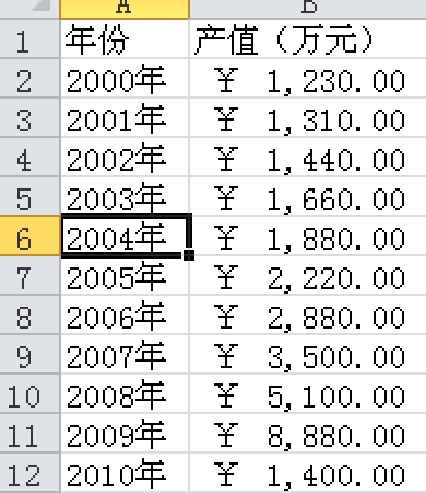
图4-38 数据表
创建图表的操作步骤如下:
(1)选定“历年产值表”中任一数据单元格;
(2)单击“插入”选项卡“图表”选项组中“柱形图”按钮,在下拉列表中选择“二维簇状柱形图”。在数据区域附近会出现创建的图表。如图4-39所示。
如果找不到需要的类型,可以直接点击“图表”选项组右下角对话框启动器,弹出“插入图表”对话框,从中可以找到Excel能创建的所有图表。
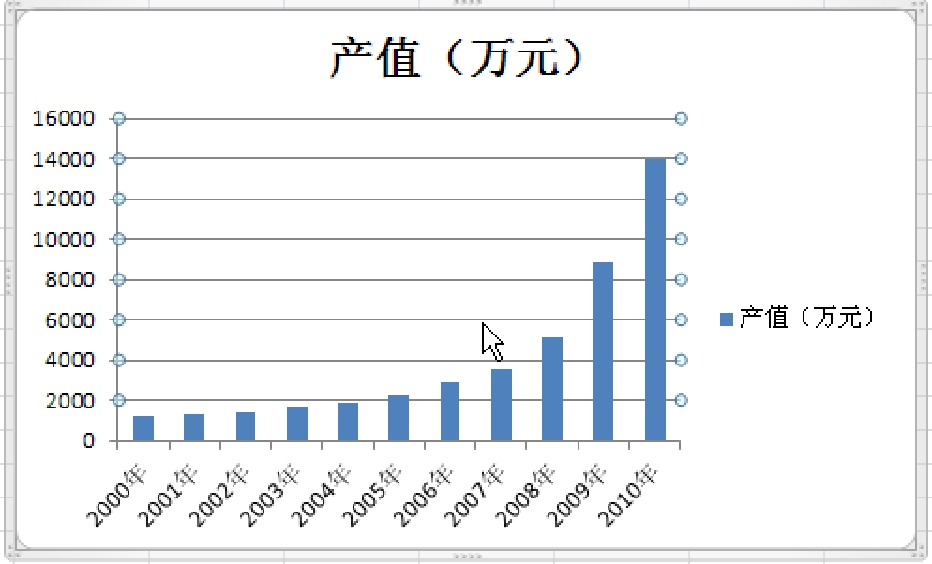
图4-39 二维簇状柱形图
4.6.1.2 图表的组成元素
以默认方式创建好的图表通常还不能使用户完全满意,Excel为图表设置提供了大量的工具。在使用这些工具之前,先了解些图表组成元素。
◆ 图表区:整个图表及其全部元素的容器。
◆ 绘图区:在二维图表中,它是指通过轴来界定的区域,包括所有数据系列。在三维图表中,同样是通过轴来界定的区域,包括所有数据系列、分类名、刻度线标志和坐标轴标题。
◆ 数据系列:在图表中绘制的相关数据点,这些数据源自数据表的行或列。图表中的每个数据系列具有唯一的颜色或图案并且在图表的图例中表示。可以在图表中绘制一个或多个数据系列。饼图只有一个数据系列。
◆ 横(分类)和纵(值)坐标轴:坐标轴是界定图表绘图区的线条,用作度量的参照框架。y 轴通常为垂直坐标轴并包含数据;x 轴通常为水平轴并包含分类。数据沿着横坐标轴和纵坐标轴绘制在图表中。
◆ 图例:图例是一个方框,用于标识为图表中的数据系列或分类指定的图案或颜色。
◆ 图表以及坐标轴标题:图表标题是说明性的文本,可以自动与坐标轴对齐或在图表顶部居中;坐标轴标题中,横轴常常用分类名称,而纵轴标题往往采用数值单位。饼图无坐标,所以也无坐标标题
◆ 数据标签:为数据标记提供附加信息的标签,数据标签代表源于数据表单元格的单个数据点或值。
图表中包含许多元素。默认情况下只会显示其中一部分元素,而其他元素可以根据需要添加或删除。通过将图表元素移到图表中的其他位置、调整图表元素的大小或者更改格式,可以更改图表元素的显示。
4.6.1.3 图表设置
选中图表后,功能区会自动切换到“图表工具”选项卡。其中,包含三个选项:设计、布局和格式,用于图表的详细设置。
1.应用预定义图表布局
Excel 提供了多种有用的预定义布局和样式供用户选择,其操作步骤为:
(1)单击要使用预定义图表布局来设置其格式的图表;
(2)在“设计”选项卡的“图表布局”组中,单击要使用的图表布局;
(3)单击“更多”可以查看所有可用的布局。
2.应用预定义图表样式
(1)单击要使用预定义图表样式的图表;
(2)在“设计”选项卡的“图表样式”组中,单击要使用的图表样式;
3.手动更改图表元素的布局
(1)单击要更改其布局的图表元素;
(2)在“布局”选项卡上的“标签”、“坐标轴”或“背景”组中,单击与所选图表元素相对应的图表元素按钮,选择所需的布局选项。
选择的布局选项会应用到已经选定的图表元素。例如,如果选定了整个图表,数据标签将应用到所有数据系列。如果选定了单个数据点,则数据标签将只应用于选定的数据系列或数据点。
4.添加或删除标题或数据标签
为了使图表更易于理解,可以添加标题,如图表标题和坐标轴标题。通过创建对工作表单元格的引用,还可以将图表标题和坐标轴标题链接到这些单元格中的相应文本。在对工作表中相应的文本进行更改时,图表中链接的标题将自动更新。
添加图表标题的操作步骤如下:
(1)单击要为其添加标题的图表中的任意位置;
(2)在“布局”选项卡上的“标签”组中,单击“图表标题”;
(3)选择“居中覆盖标题”或“图表上方”;
(4)在图表中显示的“图表标题”文本框中键入所需的文本。
在“布局”选项卡上的“标签”组中,单击“图表标题”按钮,选择“无”即可删除图表标题。
5.添加或删除数据标签
要快速标识图表中的数据系列,可以向图表的数据点添加数据标签。默认情况下,数据标签链接到工作表中的值,在对这些值进行更改时它们会自动更新。添加数据标签的操作如下:
(1)选定需添加数据标签的数据点;
(2)在“布局”选项卡的“标签”组中,单击“数据标签”,然后选择所需的显示选项。
注意:可用的数据标签选项因使用的图表类型而异。
在“布局”选项卡上的“标签”组中,单击“数据标签”按钮,选择“无”即可删除图表标题。
6.添加或删除坐标轴标题
添加坐标轴标题的操作步骤如下:
(1)单击要为其添加坐标轴标题的图表中的任意位置;
(2)在“布局”选项卡的“标签”组中,单击“坐标轴标题”;
(3)选择一种添加类型;
(4)在图表中显示的“坐标轴标题”文本框中,键入所需的文本。
在“布局”选项卡上的“标签”组中,单击“坐标轴标题”按钮,选择要删除的坐标轴标题的类型,然后单击“无”即可删除坐标轴标题。
7.显示或隐藏图例
创建图表时,会默认显示图例,用户可以在图表创建完毕后隐藏图例或更改图例的位置。操作方法如下:
(1)单击要在其中显示或隐藏图例的图表;
(2)在“布局”选项卡的“标签”组中,单击“图例”;
(3)在下拉列表中选择需要的选项。
8.将图表另存为模板
如果用户还要创建与刚刚创建的图表相似的图表,则可以将该图表保存为模板,以用做其他类似图表的基础。操作方法为:
(1)单击要另存为模板的图表;
(2)在“设计”选项卡上的“类型”组中,单击“另存为模板”;
(3)在“文件名”框中,键入模板名称。
新建的图表模板将显示在“插入图表”对话框和“更改图表类型”对话框中。
4.6.1.4 迷你图的使用
迷你图是 Microsoft Excel 2010 中的一个新功能,它是工作表单元格中的一个微型图表,可提供数据的直观表示。迷你图是设置在单元格中的微型图表,以可视化方式汇总趋势和数据。与 Excel 工作表上的图表不同,迷你图不是对象,它实际上是单元格背景中的一个微型图表。
4.6.1.5 创建迷你图
创建迷你图的方法为:
(1)选择要在其中插入一个或多个迷你图中的一个空白单元格或一组空白单元格;
(2)在“插入”选项卡的“迷你图”选项组中,单击要创建的迷你图的类型,弹出“创建迷你图”对话框,如图4-40所示;
(3)在“数据范围”框中,键入包含迷你图所基于的数据的单元格区域;
(4)完成设置后单击“确定”按钮。
当在工作表上选择一个或多个迷你图时,将会出现“迷你图工具”,并显示“设计”选项卡。通过“设计”选项卡中的命令,可以创建新的迷你图、更改其类型、设置其格式、显示或隐藏折线迷你图上的数据点,或者设置迷你图组中的垂直轴的格式。下面将详细地介绍这些选项。
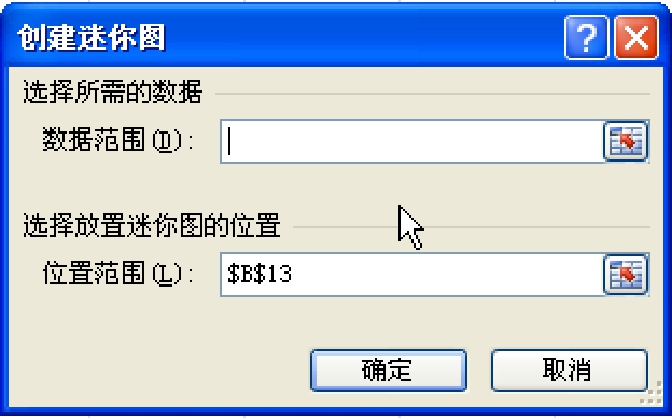
图4-40 “创建迷你图”对话框
4.6.1.6 设置迷你图
添加迷你图后,可以在含有迷你图的单元格中直接键入文本,并设置文本格式和单元格格式。还可以对迷你图本身做相关的设置。
1.控制显示的值点
可以通过使用一些标记来突出显示折线迷你图中的各个数据。设置步骤为:
(1)选择要设置格式的一幅或多幅迷你图;
(2)在“迷你图工具”中,单击“设计”选项卡;
(3)在“显示”组中,选中“标记”复选框以显示所有数据标记;
(4)在“显示”组中,选中“负点”复选框以显示负值;
(5)在“显示”组中,选中“高点”或“低点”复选框以显示最高值或最低值;
(6)在“显示”组中,选中“首点”或“尾点”复选框以显示第一个值或最后一个值。
2.更改迷你图的样式或格式
使用“设计”选项卡上的样式库可以更改迷你图的样式。操作方法为:
(1)选择一个迷你图或一个迷你图组;
(2)若要应用预定义的样式,在“设计”选项卡的“样式”组中,单击某个样式,或单击右下角的“更多”按钮以查看其他样式;
(3)若要更改迷你图或其标记的颜色,选择“迷你图颜色”或“标记颜色”,然后单击所需选项。
3.显示或隐藏数据标记
在使用折线样式的迷你图上,可以显示数据标记以便突出显示各个值。具体步骤为:
(1)选择迷你图;
(2)在“设计”选项卡的“显示”组中,选中任一复选框以显示各个标记(例如,高值、低值、负值、第一个值或最后一个值),或者选中“标记”复选框以显示所有标记。清除复选框将隐藏指定的一个或多个标记。
4.处理空单元格或零值
可以使用“隐藏和空单元格设置”对话框来控制迷你图处理区域中的空单元格,只需选择“迷你图工具”|“设计”选项卡|“迷你图”选项组中的“编辑数据”下拉按钮,在菜单中选择“隐藏和清空单元格”命令,在弹出的对话框中进行相应的设置即可。如图4-41所示。

图4-41 “隐藏和空单元格设置”对话框